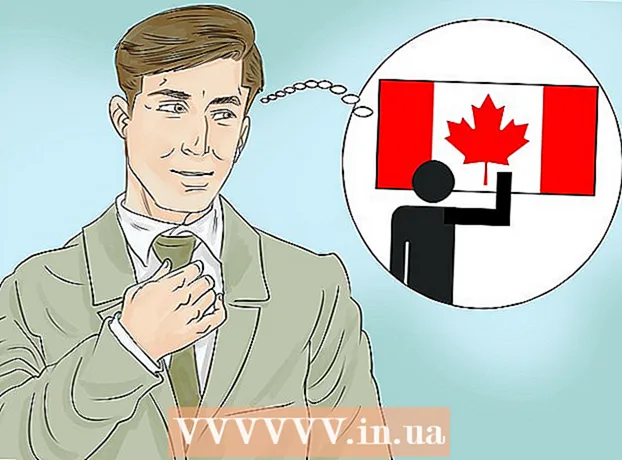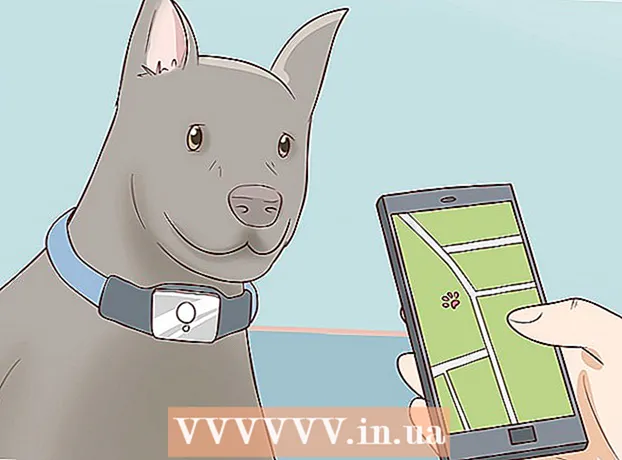Autor:
Peter Berry
Data Creației:
14 Iulie 2021
Data Actualizării:
1 Iulie 2024
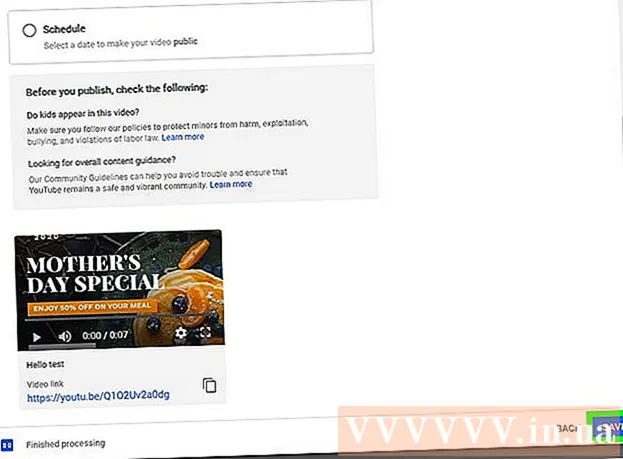
Conţinut
Doriți să partajați videoclipuri cu prietenii, familia și mulți alții? Încărcarea videoclipurilor pe YouTube este rapidă, simplă și complet gratuită. Acest articol vă va arăta cum să încărcați videoclipuri pe YouTube folosind computerul, telefonul sau tableta.
Pași
Metoda 1 din 2: utilizați aplicația YouTube de pe telefon
Deschide aplicația YouTube. Este o pictogramă roșie și albă, cu un dreptunghi și un triunghi orientat spre dreapta, însoțit de cuvântul „YouTube”. Veți găsi această aplicație pe ecranul de pornire al dispozitivului sau în meniul de aplicații.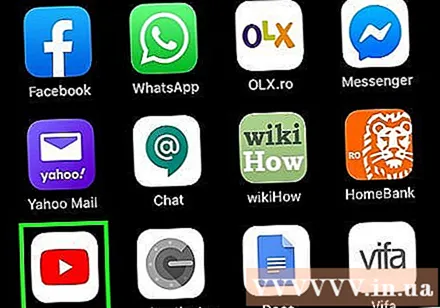
- Este posibil ca YouTube să fie deja preinstalat pe toate telefoanele și tabletele, dar fără aplicație, îl puteți descărca din App Store (pe iPhone / iPad) sau din Play Store (pe Android).
- Conectați-vă la o rețea Wi-Fi înainte de a descărca videoclipuri pentru a evita costurile cu datele mobile.
- Dacă nu sunteți conectat automat, va trebui să alegeți un cont Google sau să vă conectați cu adresa de e-mail și parola contului dvs. YouTube.
Notă: De asemenea, puteți partaja videoclipuri direct din aplicația Fotografii sau Galerie a telefonului. Deschideți videoclipul, atingeți pictograma Partajare și selectați YouTube Dacă vedeți această opțiune. În acest moment, veți trece la pasul 6.
Atingeți fotografia de profil din colțul din dreapta sus al ecranului. Aici veți vedea un meniu.
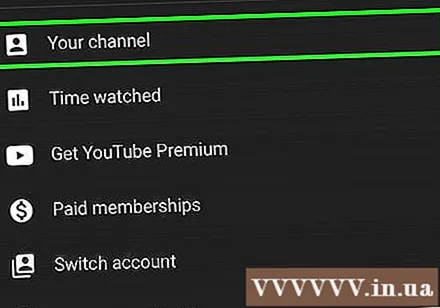
Atingere Canalul tău (Canalul dvs.) este aproape de partea de sus a meniului.
Atingeți pictograma camerei video. Aceasta este pictograma care apare în colțul din dreapta sus al barei de meniu din partea de sus a ecranului.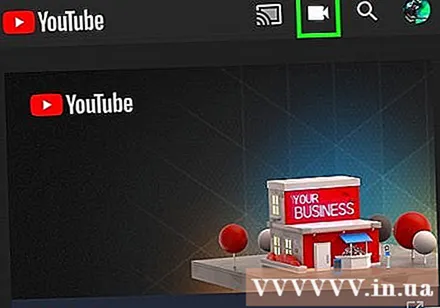
- Dacă este prima dată când descărcați un videoclip de pe telefon sau tabletă, va trebui să acordați aplicației acces la fotografie, cameră și / sau microfon înainte de a continua.

Selectați video. Aici veți vedea o listă a tuturor videoclipurilor în rola aparatului foto a telefonului sau a tabletei. Atingeți videoclipul pe care doriți să îl partajați.- În mod implicit, puteți încărca videoclipuri cu o durată de până la 15 minute. Dacă doriți să încărcați videoclipuri mai lungi (până la 12 ore), trebuie să vă verificați mai întâi contul.
Adăugați efecte la videoclip (opțional). Dacă doriți să faceți modificări suplimentare la videoclipul dvs. înainte de a-l încărca, încercați următoarele opțiuni:
- Dacă doriți să decupați videoclipul, trageți marginile cronologiei afișate sub ecran până la punctele de început și de final care vă plac.
- Atingeți pictograma baghetă magică pentru a selecta un filtru de culoare pentru videoclip. Veți vedea această pictogramă în colțul din dreapta sus al ecranului Android și sub ecranul iPhone / iPad.
- Atingeți pictograma notă dacă doriți să adăugați un sunet fără redevențe (numai pentru iPhone și iPad).
Atingere Următor → (Continuați) pentru a trece la pasul următor (numai pentru iPhone și iPad). Dacă aveți un iPhone sau iPad, alegeți Următor → în colțul din dreapta sus pentru a continua funcționarea.
Setați un titlu. Titlul videoclipului poate avea maximum 100 de caractere și ar trebui să reflecte conținutul videoclipului.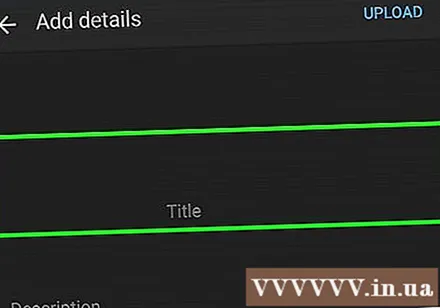
Introduceți o descriere. Descrierea este opțională, dar ar trebui inclusă. Informațiile din descriere apar sub videoclip în timp ce vizionați. Puteți utiliza această secțiune pentru a adăuga informații legate de videoclipuri, creatori de conținut sau alte proiecte. Adăugați cuvinte cheie la descriere, astfel încât videoclipul să apară în căutările similare.
Alegeți vizibilitatea dvs. în meniul „Confidențialitate”. Puteți alege dintre 3 opțiuni din meniul de confidențialitate. Opțiunile de confidențialitate includ:
- Public: Cu această opțiune, oricine de pe YouTube poate căuta și viziona videoclipul dvs.
- Nelistat: Videoclipul dvs. nu va fi public, dar oricine are linkul către acesta va putea să-l vadă.
- Privat: Această opțiune vă permite să vizionați videoclipuri numai când sunteți conectat la contul dvs.
Atingere Locație (Locație) pentru a vă seta poziția (opțional). Dacă doriți să vă clasificați videoclipul în funcție de locația geografică, puteți face acest lucru la rubrica „Confidențialitate”. Atingeți „Locație” și alegeți una dintre locațiile din apropiere. De asemenea, puteți introduce o adresă sau o locație în bara de căutare și puteți selecta locația din rezultatele căutării.
- Prima dată când adăugați o locație la un videoclip, vi se va cere să permiteți YouTube să vă acceseze locația de pe telefon sau tabletă. Vă rugăm să alegeți Permiteți în timp ce utilizați aplicația (Permis în timp ce utilizați aplicația) pentru a continua.
Atingere ÎNCĂRCARE (Încărcați) în colțul din dreapta sus. Aceasta este acțiunea de a încărca un videoclip pe YouTube. După finalizarea încărcării, videoclipul va apărea în lista Videoclipuri.
- Dacă doriți să etichetați videoclipul pentru ca alții să îl poată găsi mai ușor, atingeți meniul cu trei puncte din videoclip, selectați Editați | × (Editați) și introduceți etichete separate prin virgulă în câmpul „Etichete”.
Metoda 2 din 2: utilizați Youtube.com pe computer
Acces https://www.youtube.com dintr-un browser web. Puteți posta videoclipuri direct de pe site-ul YouTube.
- Dacă nu sunteți conectat la contul dvs. YouTube, veți face clic CONECTARE (Conectați-vă) în colțul din dreapta sus al paginii pentru acțiuni imediate. Selectați contul YouTube și introduceți parola sau faceți clic Folosiți un alt cont (Folosiți un alt cont) și conectați-vă cu adresa de e-mail și parola contului YouTube necesare.
Faceți clic pe pictograma camerei cu semnul plus (+) și selectați Încărcați videoclip (Încărcați video). Aceasta este pictograma din colțul din dreapta sus, chiar lângă fotografia de profil. Aceasta vă va duce la pagina YouTube Studio cu fereastra „Încărcați videoclip” în mijlocul paginii.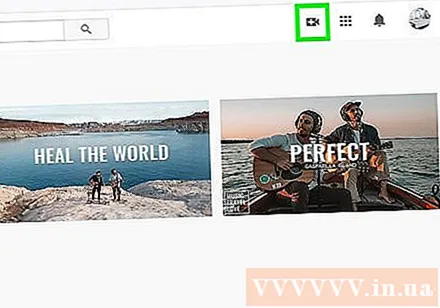
Trageți fișierul video către săgeata de pe fereastră. Sau puteți face clic pe buton Alegeți fișierul (Selectați fișierul) în albastru, navigați până unde salvați fișierul pe computer și faceți clic Deschis (Deschis). Acesta este primul pas în procesul de încărcare a videoclipului.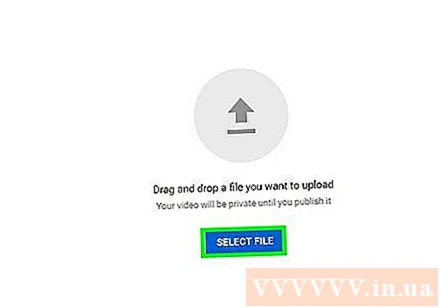
- În mod implicit, puteți încărca videoclipuri timp de până la 15 minute. Dacă doriți să încărcați videoclipuri mai lungi (până la 12 ore), trebuie să vă verificați mai întâi contul.
- Dacă încărcați videoclipuri de pe un DVD pe YouTube, salvați mai întâi filmul pe computer.
- YouTube acceptă videoclipuri în următoarele formate: MOV, MPEG4, MP4, AVI, WMV, MPEGPS, FLV, 3GPP, WebM, DNxHR, ProRes, CineForm, HEVC (h265).
Adăugați un titlu și o descriere pentru videoclip. Titlul este obligatoriu, iar descrierea este opțională, dar ar trebui să fie. Puteți introduce un titlu de maximum 100 de caractere.Creați un titlu convingător care să reflecte cu exactitate conținutul videoclipului. În plus, o casetă intitulată „Descriere” este utilizată pentru a adăuga o descriere la videoclip. Informațiile din descriere apar sub videoclip în timp ce vizionați. Puteți adăuga informații despre videoclipuri, creatori de conținut și alte proiecte la descriere. De asemenea, adăugați cuvinte cheie în această secțiune, astfel încât videoclipul să apară în căutările similare.
Faceți clic pe miniatura pe care doriți să o utilizați. O miniatură a videoclipului este o imagine statică care reprezintă videoclipul așa cum apare pe canalul dvs. și în rezultatele căutării. Selectați o miniatură pentru videoclip făcând clic pe una dintre miniaturile sugerate.
- Sau puteți face clic Încărcați miniaturi (Încărcați miniatură) și alegeți propria fotografie ca miniatură. Doar faceți clic pe fotografie pentru a o utiliza și alegeți Deschis.
Adăugați videoclipuri în lista de redare (opțional). Dacă doriți să adăugați un videoclip la o listă de redare, faceți clic pe caseta de selectare „Playlist” și selectați lista de redare pe care ați creat-o pentru a adăuga videoclipul. Puteți adăuga videoclipuri la mai multe liste de redare.
Marcare video pentru copii. În prezent, YouTube necesită marcarea tuturor videoclipurilor destinate copiilor cu vârsta sub 13 ani. Dacă videoclipul dvs. este destinat copiilor, faceți clic pe butonul de lângă „Da, creat pentru copii” (Da, acest conținut este destinat copiilor). Dacă nu este un videoclip pentru copii, veți selecta butonul de lângă „Nu, nu este conceput pentru copii” (Nu, acesta nu este un conținut pentru copii).
- Marcarea corectă a videoclipurilor pentru copii este o regulă a Legii privind protecția confidențialității online a copiilor (COPPA). Semnalarea video necinstită poate determina YouTube să ia măsuri puternice împotriva contului dvs. sau puteți fi sancționat de Comisia Federală pentru Comerț (FTC). Citiți reglementările COPPA pentru YouTube pentru mai multe detalii.
- În plus, dacă videoclipul dvs. este specific pentru un public cu vârsta peste 18 ani, puteți seta o limită de vârstă pentru videoclipuri. Pentru a face acest lucru, veți face clic pe opțiune Restricție de vârstă (avansat) (Limitați vârsta spectatorilor (avansat)), apoi faceți clic pe caseta de lângă „Da, restricționați videoclipul meu la spectatorii cu vârsta peste 18 ani” (Da. Videoclipul meu este doar pentru spectatorii cu vârsta peste 18 ani).
Clic Mai multe opțiuni (Alte opțiuni - aceasta este opțională) și alegeți Următor →. Selectarea unei opțiuni albastre „Mai multe opțiuni” apare sub fereastra „Detalii”. Veți avea mai multe opțiuni pentru videoclipurile dvs. Când ați terminat, faceți clic pe Următor → în colțul din dreapta jos. Opțiunile suplimentare includ:
- Promoții plătite (conținut plătit pentru a face publicitate): Dacă videoclipul este publicitate cu plată, veți bifa caseta „Videoclipul meu conține promoții cu plată, cum ar fi plasarea unui produs sau o recomandare” (Videoclipul meu conține conținut plătit pentru promovare, cum ar fi includerea sau aprobarea produsului. produs). De asemenea, puteți bifa caseta „Adăugați un mesaj la videoclipul meu pentru a informa spectatorii cu privire la promoția plătită” (Adăugați o notificare la videoclipul meu pentru a informa spectatorii că videoclipul meu conține conținut plătit pentru promovare).
- Etichete: Etichetele sunt cuvinte cheie care permit utilizatorilor să vă găsească mai ușor videoclipul. Introduceți eticheta pe care doriți să o utilizați în caseta „Adăugați etichete”. Folosiți cuvinte legate de videoclip (de exemplu, dacă a fost un videoclip cu dansul elefanților, ați folosi cuvintele cheie „elefanți” (elefant), „dans” (dans) și „amuzant” (amuzant). distracţie)). Videoclipurile cu etichete similare apar adesea împreună sub „Recomandat”.
- Limbă, subtitrări și subtitrări: Pentru a alege o limbă pentru videoclip, veți face clic pe caseta derulantă „Limbă video” și veți alege o limbă. Pentru a adăuga subtitrări la videoclipul dvs., veți alege certificarea subtitrării în meniul „Certificare subtitrare”. Pentru a încărca subtitrări, trebuie doar să faceți clic pe text Încărcați subtitrări / CC (Încărcați subtitrări) în albastru și selectați informații de sincronizare pentru subtitrări. Următorul pas este să selectați fișierul de subtitrare și să faceți clic Deschis (Deschis). Aflați cum să încorporați subtitrări în videoclipuri pentru a afla cum să le încărcați pe YouTube sau să le încorporați în videoclipuri.
- Data și locația înregistrării: Pentru a adăuga o dată de înregistrare, faceți clic pe Data înregistrării (Data înregistrării) pentru a selecta data creării videoclipului în calendarul afișat în prezent. Clic Locație video (Locație video) și introduceți adresa sau locația înregistrării video pentru a furniza informații despre locație. Veți selecta locația din rezultatele căutării.
- Licență și distribuție: Clic Licență (Licență) pentru a selecta o licență de copyright pentru videoclip. Bifați caseta „Permiteți încorporarea” pentru a permite altora să posteze videoclipul dvs. pe site-uri web și în alte părți. Selectați „Publicați în fluxul de abonamente și notificați abonații” dacă doriți să anunțați abonații despre videoclip.
- Categorie: Pentru a alege o categorie, faceți clic pe Categorie și alegeți o categorie pentru videoclipul dvs. Unele categorii vor avea câmpuri care necesită să completați mai multe informații.
- Comentarii și evaluări: Faceți clic pe caseta de selectare „Vizibilitatea comentariilor” pentru a alege cum să controlați comentariile. Puteți permite orice comentariu, păstrați comentarii potențial neadecvate pentru revizuire și țineți apăsat. Lăsați toate comentariile pentru examinare sau dezactivați comentariile Faceți clic pe caseta de selectare „Sortare după” pentru a alege să sortați comentariile după cele mai noi sau de sus. Bifați „Afișați câți spectatori”. apreciați și nu vă place acest videoclip "(Arătați câte persoane îi place și nu le place acest videoclip) dacă doriți ca aceste informații să apară sub videoclip.
Adăugați un ecran final sau un card la videoclip (opțional) și faceți clic Următor →. Ecranul final este afișarea din partea de jos a videoclipului pentru a introduce conținut legat de canalul dvs. Cardurile vă permit să prezentați conținut în timpul redării videoclipului. Pentru a adăuga ecrane finale sau etichete la videoclip, veți face clic Adăuga (Adăugați) lângă „Adăugați un ecran final” sau „Adăugați carduri” pe pagina elementului video. Urmați instrucțiunile de pe ecran pentru a adăuga un ecran final.
- Va trebui să așteptați până când rezoluția standard a videoclipului a fost procesată înainte ca acest pas să poată fi finalizat.
Alegeți un mod de afișare. Există trei opțiuni disponibile pentru dvs. Trebuie doar să faceți clic pe punctul de lângă opțiunea favorită. Opțiunile de afișare includ:
- Public: Cu această opțiune, oricine de pe YouTube poate căuta și viziona videoclipul dvs.
- Nelistat: Videoclipul dvs. nu va fi public, dar oricine are linkul către acesta va putea să-l vadă.
- Privat: Această opțiune vă permite să vizionați videoclipuri numai când sunteți conectat la contul dvs.
Programați videoclipuri pentru public (opțional). Dacă nu doriți să vă publicați videoclipul imediat, puteți seta o altă dată pentru ca videoclipul să fie lansat. Pentru a programa, veți face clic pe butonul de lângă „Programare”. Faceți clic în caseta drop-down cu date și apoi alegeți data la care doriți să publicați videoclipul. Apoi, faceți clic pe intervalul de timp pentru a alege o dată pentru a deveni publică.
Faceți clic pe buton salva (Salvați) sau Programa (Programare) în albastru în colțul din dreapta jos al ferestrei. Aceasta publică un videoclip pe canalul dvs. YouTube la data și ora programate sau după ce videoclipul este terminat de procesat.
- Pentru a edita titlul și descrierea după cum este necesar, veți accesa https://studio.youtube.com/ și veți face clic pe Videoclipuri meniul din partea stângă a paginii. Mutați indicatorul mouse-ului pe videoclip pentru a edita pe această pagină, faceți clic pe pictograma cu trei puncte ⋮ și alegeți Editați titlul și descrierea (Editați titlul și descrierea).
- Puteți modifica afișarea unui videoclip pe această pagină făcând clic pe afișajul curent (cum ar fi privat) și alegeți o altă opțiune.
- După ce videoclipul a fost încărcat, îl puteți încorpora pe site-ul dvs. web sau îl puteți partaja online.
Sfat
- Urmăriți cele mai populare videoclipuri pentru a afla cum să exploatați titluri, etichete și descrieri.
- Creați cărți interesante și provocări despre care știți că sunt tendințe pentru a genera mai multe vizualizări.
- Nu faceți spam! Spamul apare atunci când încărcați prea multe videoclipuri într-o perioadă scurtă de timp sau când postați o mulțime de comentarii care nu sunt apreciate din punct de vedere al conținutului. Acest lucru poate fi enervant pentru ceilalți utilizatori din comunitate și vă poate determina eliminarea contului.
Avertizare
- Nu postați videoclipuri comerciale sau protejate de DVD pe YouTube fără permisiunea proprietarului drepturilor de autor. Această acțiune vă va pune în dificultate și chiar va fi trimisă în judecată.
- Respectați întotdeauna Regulile comunității YouTube și Termenii și condițiile de utilizare pentru a nu vă elimina contul.
- Nu postați videoclipuri care conțin conținut protejat prin drepturi de autor pe YouTube fără permisiunea proprietarului drepturilor de autor. Aceasta reprezintă o încălcare a acordului de utilizare YouTube și un videoclip care conține conținut piratat va fi eliminat ca avertisment (cunoscut și ca „stick” pentru drepturi de autor). Dacă continuați să postați videoclipuri cu conținut protejat de drepturi de autor pe YouTube fără autorizare, contul dvs. va fi eliminat. Ai putea chiar să primești o amendă sau să mergi la închisoare. Trebuie să evitați pirateria realizatorilor de film, a realizatorilor independenți (chiar și cea mai puțin cunoscută persoană nu tolerează pirateria), a cântăreților, actorilor etc. Unii utilizatori YouTube sunt, de asemenea, foarte stricți în ceea ce privește respectarea drepturilor de autor. Puteți posta conținut protejat prin drepturi de autor în conformitate cu legea privind utilizarea corectă.
- Nu încărcați prea multe videoclipuri într-o zi. În caz contrar, contorul de vizualizare va fi oprit sau numărul de vizualizări va fi foarte scăzut. Puteți încărca videoclipuri în orice moment, dar acest lucru nu ar trebui făcut în fiecare zi.